Top 8 načina da popravite nedostatak signala na Apple TV-u
Miscelanea / / April 05, 2023
Appleov tvOS nudi brzo iskustvo strujanja bez oglasa na Apple TV-u. Glatka integracija AirPlaya s iPhoneom i iPadom još je jedan glavni razlog da nabavite Apple TV. Ali, sve vaše uzbuđenje odlazi uzaludno kada se Apple TV uopće ne uspije uključiti. Bez obzira koliko puta pritisnete gumb na daljinskom upravljaču za Apple TV, vidjet ćete pogrešku Nema signala na Apple TV-u.

Vaši planovi za vikend gledajte NFL zajedno s prijateljima ili za streamanje Disneyjeve emisije s djecom može biti uništeno ako Apple TV ne prikaže omogućeni početni zaslon. Možete se pokušati prebaciti na mobitel ili prijenosno računalo da biste započeli strujanje, ali to nije idealno iskustvo u usporedbi s Apple TV-om. Umjesto toga, možete slijediti rješenja u nastavku kako biste brzo pokrenuli Apple TV. Evo što trebate učiniti.
1. Pričekajte neko vrijeme
Ako koristite zastarjeli ili necertificirani HDMI kabel, vašem Apple TV-u treba dosta vremena da ga prepozna. Na primjer, najbolje je koristiti certificirane HDMI 2.1 kabele s Apple TV 4K (modeli 2021. i 2022.) za povezivanje s televizorom. Ponekad je televizoru potrebno dosta vremena da prepozna vrstu veze prije nego što bilo što prikaže.
2. Provjerite HDMI izlaz
Ako koristite neispravan HDMI izlaz na svom TV-u, nećete moći pristupiti Apple TV-u. Morat ćete upotrijebiti daljinski upravljač TV-a i prebaciti se na ispravan izlaz HDMI izvora iz postavki TV-a. U isto vrijeme pritisnite gumb za uključivanje/isključivanje na Apple TV-u kako biste bili sigurni da je uključen. Ako i dalje ne vidite signal, prijeđite na druge trikove na popisu.
3. Provjerite HDMI kabel

Ako koristite HDMI 2.1, koristite certificirani Ultra HDMI kabel velike brzine. Za HDMI 2.0 koristite premium kabel velike brzine. Možete uključiti oba kraja HDMI kabela i čvrsto ih ponovno ukopčati. Naravno, to također znači da vaš televizor također treba ponuditi priključke koji podržavaju HDMI 2.1.
Ako se problem nastavi, pokušajte upotrijebiti drugi HDMI kabel koji ste dobili uz televizor. Također, pažljivo pregledajte HDMI kabel. Ako postoji velika istrošenost na bilo kojem od krajeva, morat ćete nabaviti novi HDMI kabel.
4. Ponovno postavljanje Apple TV-a
Kad smo se suočili s problemom bez signala na Apple TV-u, ovaj je trik riješio problem. Isključite TV i Apple TV iz utičnice, pričekajte minutu i ponovno ih uključite. To će omogućiti oba uređaja pauzu. To je jedan od učinkovitih načina za rješavanje problema s nedostatkom signala na Apple TV-u. Ovaj trik također vrijedi isprobati kada naiđete na druge probleme Amazon Fire TV Stick 4K.
5. Priključite HDMI kabel u drugi priključak
Većina modernih televizora i monitora dolazi s nekoliko HDMI priključaka za korištenje. Možete povezati svoj PlayStation, sustav kućnog kina i uređaj za strujanje kao što je Apple TV kako biste dovršili idealnu postavu zabave kod kuće. Kada jedan od HDMI priključaka počne raditi, Apple TV može zaglaviti bez pogreške signala.
Uklonite HDMI kabel za Apple TV iz priključka na TV-u i spojite ga na drugi priključak.
6. Provjerite utikač i isporučeni kabel

Također, provjerite isporučeni kabel za napajanje za Apple TV i provjerite je li čvrsto priključen. Ako postoji oštećenje na bilo kojoj strani kabela, morat ćete nabaviti zamjenski kabel. Alternativno, pokušajte uključiti kabel za napajanje Apple TV-a izravno u zidnu utičnicu umjesto da koristite štitnik za igle.
7. Kontaktirajte Apple podršku
Kada nijedan od trikova ne uspije, vrijeme je da kontaktirate Apple. Morat ćete rezervirati termin u najbližem Apple centru i prepustiti certificiranim stručnjacima da riješe problem.
8. Nemojte koristiti nijedan prijemnik

Ako koristite vanjski HDMI prekidač ili prijemnik, uklonite HDMI kabel Apple TV-a i spojite ga izravno na TV. Ponekad ako HDMI prekidač ili prijemnik ne rade.
Dodatni savjet: Provjerite HDMI vezu u postavkama tvOS-a
Nakon što uspijete aktivirati sučelje Apple TV-a, bilo bi dobro provjeriti HDMI vezu u postavkama tvOS-a. Sustav dolazi s opcijom za potvrdu ispravne HDMI veze. Slijedite korake u nastavku.
Korak 1: Otvorite postavke tvOS-a s početnog zaslona Apple TV-a.
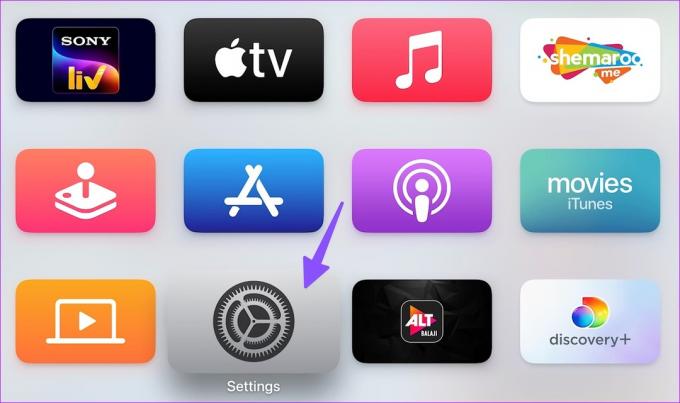
Korak 2: Odaberite Video i Audio.

Korak 3: Odaberite "Provjeri HDMI vezu".

To će trajati do 2 minute, a možda ćete vidjeti crni ekran nekoliko sekundi. Apple TV će vas prebaciti natrag kada test završi. Ako tvOS otkrije bilo kakav problem s HDMI kabelom, morat ćete ga zamijeniti novim.
Uživajte u svojim omiljenim TV emisijama i filmovima
Apple je usavršio tvOS iskustvo na Apple TV-u. Međutim, problemi poput nedostatka signala mogu ostaviti kiseli okus. Koji vam je trik upalio? Podijelite svoja otkrića u komentarima ispod.
Zadnje ažuriranje 3. siječnja 2023
Gornji članak može sadržavati pridružene veze koje pomažu u podršci Guiding Tech. Međutim, to ne utječe na naš urednički integritet. Sadržaj ostaje nepristran i autentičan.
Napisao
Parth Shah
Parth je prije radio za EOTO.tech pokrivajući tehnološke vijesti. Trenutačno radi kao slobodnjak u Guiding Techu i piše o usporedbi aplikacija, vodičima, softverskim savjetima i trikovima te zaranja duboko u iOS, Android, macOS i Windows platforme.



